Πώς να διορθώσετε την καθυστέρηση υποτίτλων VLC γρήγορα και αποτελεσματικά
Το VLC είναι ένα διάσημο πρόγραμμα αναπαραγωγής πολυμέσων που σας επιτρέπει να αναπαράγετε όλες τις μορφές, να προσθέτετε υπότιτλους, να προσαρμόζετε εφέ βίντεο και πολλά άλλα για να βελτιώσετε την εμπειρία προβολής σας. Ωστόσο, μερικές φορές μπορεί να εμφανιστεί το πρόβλημα καθυστέρησης υποτίτλων VLC, το οποίο μπορεί να οφείλεται σε κολλημένο VLC ή στους ίδιους τους υπότιτλους βίντεο με πρόβλημα συγχρονισμού. Ευτυχώς, το VLC μπορεί να λύσει αυτό το πρόβλημα με τη δική του μέθοδο ή μπορείτε να επιλέξετε άλλους ευκολότερους τρόπους για να διορθώσετε το πρόβλημα καθυστέρησης υποτίτλων VLC. Ανατρέξτε σε αυτό το άρθρο για να μάθετε περισσότερα.
Λίστα οδηγών
Προεπιλεγμένος τρόπος προσαρμογής της καθυστέρησης υποτίτλων VLC με πλήκτρα πρόσβασης Χρησιμοποιήστε το Professional Player για να αποφύγετε την καθυστέρηση υποτίτλων VLC Μόνιμος τρόπος επίλυσης του προβλήματος καθυστέρησης υποτίτλων χωρίς VLCΠροεπιλεγμένος τρόπος προσαρμογής της καθυστέρησης υποτίτλων VLC με πλήκτρα πρόσβασης
Αυτός θα πρέπει να είναι ο πιο γρήγορος τρόπος για να διορθώσετε την καθυστέρηση υποτίτλων VLC που προκαλείται από το ίδιο το VLC Media Player. Μπορείτε να χρησιμοποιήσετε τα πλήκτρα πρόσβασης ή να προσαρμόσετε τις ρυθμίσεις χειροκίνητα στο VLC για να αλλάξετε την καθυστέρηση υποτίτλων VLC σε Windows/Mac/Android/iPhone. Μετά την προσαρμογή, μπορείτε να τους παίξετε απευθείας με VLC για να ελέγξετε εάν οι υπότιτλοι εξακολουθούν να καθυστερούν. Θα πρέπει να σημειώσετε ότι η τροποποίηση που έγινε από τη ρύθμιση του πλήκτρου πρόσβασης θα επαναφερθεί όταν απενεργοποιηθεί το βίντεο.
Λύση 1: Χρησιμοποιήστε πλήκτρα συντόμευσης
Στα Windows:
Κατά τη διάρκεια της αναπαραγωγής, μπορείτε να προσαρμόσετε την καθυστέρηση υποτίτλων χρησιμοποιώντας τα πλήκτρα πρόσβασης "g" ή "h". Εάν οι υπότιτλοι εμφανίζονται πριν από τον ήχο, πατήστε "g". εάν εμφανιστούν μετά, πατήστε "h".
Σε Mac:
Στα συστήματα macOS (OS X), το κουμπί "H" χρησιμοποιείται για την επιτάχυνση της αναπαραγωγής υποτίτλων και το κουμπί "J" καθυστερεί την αναπαραγωγή των υπότιτλων.
Λύση 2: Μη αυτόματες ρυθμίσεις
Στα Windows:
Μπορείτε επίσης να ορίσετε μια συγκεκριμένη καθυστέρηση. Μεταβείτε στα "Εργαλεία" > "Παρακολούθηση" Συγχρονισμός και ορίστε την επιθυμητή καθυστέρηση. Όπως ακριβώς δείχνει η εικόνα. Στη συνέχεια θα εμφανιστεί το παράθυρο "Προσαρμογές και εφέ". Κάντε κλικ στην καρτέλα "Συγχρονισμός" για να μεταβείτε στην ενότητα Υπότιτλοι/Βίντεο. Στη συνέχεια, κάντε κλικ στο κάτω βέλος για να επιταχύνετε τους υπότιτλους.

Σε Mac:
Ανοίξτε το βίντεο και τους υπότιτλους με VLC. Μεταβείτε στο "Παράθυρο" και μετά στο "Συγχρονισμός κομματιού". Στη συνέχεια, στην ενότητα "Συγχρονισμός κομματιού υπότιτλων" για να προσαρμόσετε τους υπότιτλους.
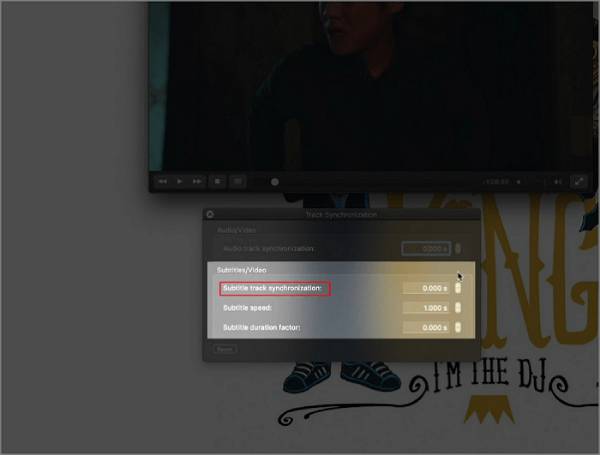
Σε iPhone/Android:
Πατήστε το κουμπί του μπαλονιού ομιλίας στην κάτω αριστερή γωνία της οθόνης. Στη συνέχεια, πατήστε "Υπότιτλοι" για να βεβαιωθείτε ότι είναι ενεργοποιημένοι οι υπότιτλοι. Κάντε κύλιση στο μενού του μπαλονιού ομιλίας και επιλέξτε "Καθυστέρηση υποτίτλων". Από εδώ, μπορείτε να πατήσετε το σύμβολο "+" για να αυξήσετε την καθυστέρηση υποτίτλων ή να πατήσετε το σύμβολο "-" για να τη μειώσετε.
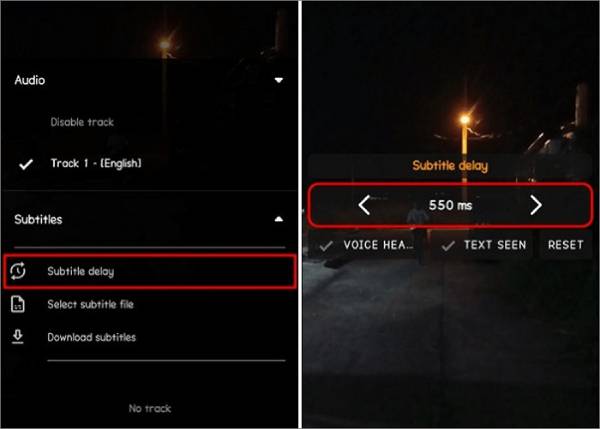
Λύση 3: Προηγμένη ρύθμιση
Βήμα 1Ελέγξτε για αναντιστοιχίες υπότιτλων εστιάζοντας στο "ακούω και βλέπω".
Βήμα 2Πατήστε Shift+H για να επισημάνετε τον ήχο όταν ακούτε μια αναγνωρίσιμη πρόταση και πατήστε Shift+J για να επισημάνετε τους υπότιτλους όταν εμφανίζεται η ίδια πρόταση.
Βήμα 3Τέλος, χρησιμοποιήστε Shift+K για να συγχρονίσετε τους υπότιτλους με το βίντεο.
Χρησιμοποιήστε το Professional Player για να αποφύγετε την καθυστέρηση υποτίτλων VLC
Εάν έχετε βαρεθεί να χρειάζεται να επαναφέρετε την καθυστέρηση υποτίτλων κάθε φορά που ανοίγετε το VLC ή αν βρίσκετε τις ρυθμίσεις περίπλοκες, ίσως θέλετε να δοκιμάσετε 4Easysoft Blu-Ray Player. Αυτή είναι η καλύτερη εναλλακτική λύση για μόνιμη και βολική επίλυση του ζητήματος καθυστέρησης υποτίτλων VLC. Εκτός από την ομαλή αναπαραγωγή βίντεο σε όλες τις μορφές, προσφέρει επίσης προσαρμόσιμες ρυθμίσεις για τον έλεγχο της έντασης, τους υπότιτλους και πολλά άλλα κατά την αναπαραγωγή.

Παρακολουθήστε όλα τα είδη βίντεο με ομαλή αναπαραγωγή και υψηλή ποιότητα.
Φορτώστε εξωτερικούς υπότιτλους για να παρακολουθήσετε βίντεο χωρίς ενσωματωμένους υπότιτλους.
Επιλέξτε τη γλώσσα που θέλετε από πολλά ενσωματωμένα κομμάτια υπότιτλων.
Μπορεί επίσης να προσαρμόσει την καθυστέρηση υποτίτλων εάν υπάρχει κάποιο σφάλμα στο ίδιο το βίντεο.
100% Secure
100% Secure
Βήμα 1Ανοιξε 4Easysoft Blu-Ray Player και κάντε κλικ στο κουμπί «Άνοιγμα αρχείου» για να επιλέξετε το επιθυμητό βίντεο που θέλετε να παίξετε χωρίς πρόβλημα καθυστέρησης υποτίτλων VLC.
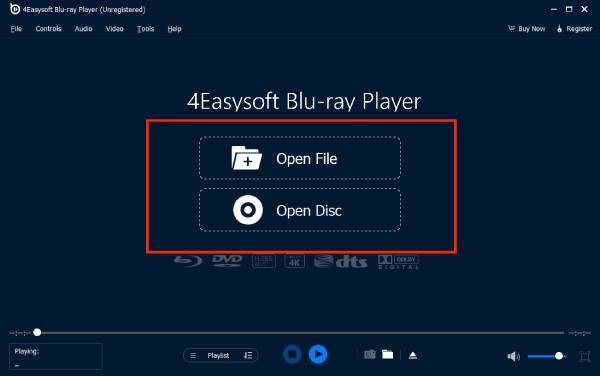
Βήμα 2Μετά από αυτό, θα ξεκινήσει αυτόματα η αναπαραγωγή. Μπορείτε επίσης να κάνετε κλικ στο μενού "Βίντεο" και στο κουμπί "Υπότιτλοι" για να εισαγάγετε εξωτερικά αρχεία υποτίτλων, όπως SRT, ASS, SSA κ.λπ.
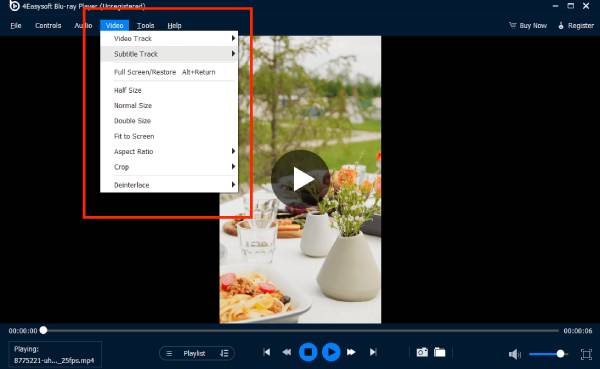
Μόνιμος τρόπος επίλυσης του προβλήματος καθυστέρησης υποτίτλων χωρίς VLC
Εάν έχετε δοκιμάσει όλα τα βήματα των παραπάνω μεθόδων, τότε θα πρέπει να υπάρχει σφάλμα στο ίδιο το βίντεο. Με αυτόν τον τρόπο, πρέπει να ενσωματώσετε ή να κωδικοποιήσετε τους σωστούς υπότιτλους στο βίντεο. Αυτή η μέθοδος όχι μόνο επιλύει την καθυστέρηση υποτίτλων VLC και Καθυστέρηση ήχου VLC πρόβλημα ενώ σας επιτρέπει να αναπαράγετε τα βίντεο σε όλα τα προγράμματα αναπαραγωγής ομαλά. Απλά χρησιμοποιήστε 4 Easysoft Total Video Converter για να σας βοηθήσει να διαγράψετε και να προσθέσετε υπότιτλους σε βίντεο.

Προσαρμόστε την καθυστέρηση υποτίτλων εύκολα ή εισαγάγετε απευθείας τον σωστό υπότιτλο.
Προηγμένες τροποποιήσεις υπότιτλων, όπως στυλ, μέγεθος, χρώμα κ.λπ.
Προσφέρετε επιλογές βελτίωσης ποιότητας για καλύτερη έξοδο βίντεο.
Υποστήριξη διαφόρων μορφών εξόδου για ευελιξία, όπως SRT, ASS κ.λπ.
100% Secure
100% Secure
Βήμα 1Ανοιξε 4 Easysoft Total Video Converter και κάντε κλικ στο κουμπί "Προσθήκη αρχείων" για να ανεβάσετε το βίντεο με καθυστέρηση υποτίτλων σε VLC.

Βήμα 2Στη συνέχεια, κάντε κλικ στο κουμπί "Επεξεργασία" κάτω από το βίντεο και μεταβείτε στην ενότητα "Υπότιτλοι". Κάντε κλικ στο κουμπί "Προσθήκη" για να προσαρμόσετε τις ρυθμίσεις "Καθυστέρηση". Μπορείτε να παίξετε το βίντεο ταυτόχρονα για να ταιριάζει με το βίντεο και τους υπότιτλους.
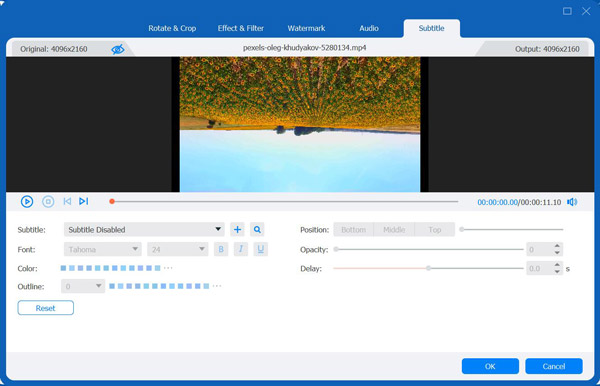
Βήμα 3Μετά από αυτό, κάντε κλικ στο κουμπί "OK" για να διορθώσετε το πρόβλημα καθυστέρησης υποτίτλων VLC. Μπορείτε επίσης να αλλάξετε τη μορφή βίντεο και να κάνετε περισσότερη επεξεργασία όπως θέλετε.
συμπέρασμα
Αυτές είναι 3 αποτελεσματικές λύσεις που είναι διαθέσιμες αυτήν τη στιγμή για τη διόρθωση καθυστερήσεων υποτίτλων VLC. Εάν έχετε βαρεθεί να προσαρμόζετε τις ρυθμίσεις καθυστέρησης υποτίτλων του VLC κάθε φορά, γιατί απλώς δοκιμάστε αυτό το ισχυρό VLC εναλλακτική - 4Easysoft Blu-ray Player, που θα σας προσφέρει την καλύτερη εμπειρία παρακολούθησης με ομαλή και υψηλής ποιότητας αναπαραγωγή. Δοκιμάστε το τώρα!
100% Secure
100% Secure



